หากคุณฟอร์แมตอุปกรณ์จัดเก็บข้อมูลของคุณ (ฮาร์ดดิสก์ การ์ดหน่วยความจำ แฟลชดิสก์ ฯลฯ) แสดงว่าข้อมูลทั้งหมดถูกจัดเก็บไว้ใน สูญหาย แต่ในความเป็นจริง ข้อมูลของคุณยังคงอยู่ในอุปกรณ์จัดเก็บข้อมูล แต่มองไม่เห็นและ ไม่สามารถเข้าถึงได้ สิ่งเดียวกันนี้จะเกิดขึ้นหากคุณลบโฟลเดอร์หรือไฟล์ใดๆ ในคอมพิวเตอร์ของคุณ สำหรับกรณีดังกล่าว โปรแกรมกู้ข้อมูลที่ดีสามารถดึงไฟล์ที่หายไปได้ แต่ถ้าข้อมูลที่ขาดหายไปนั้นยังไม่ได้ถูกเขียนทับโดยข้อมูลอื่น ซึ่งหมายความว่าหากคุณต้องการกู้คืนข้อมูลที่สูญหายจากอุปกรณ์จัดเก็บข้อมูลของคุณ ให้หยุดใช้งานทันที จากนั้นดำเนินการกู้คืนไฟล์ของคุณโดยใช้โปรแกรมกู้คืนข้อมูลที่เชื่อถือได้
ในอดีต เพื่อกู้คืนไฟล์ที่สูญหายจากดิสก์ที่ฟอร์แมตหรือไม่สามารถเข้าถึงได้ ฉันเคยใช้โปรแกรมกู้คืนที่แตกต่างกันสองโปรแกรมซึ่งให้ผลลัพธ์ที่ยอดเยี่ยม:
– ซอฟต์แวร์กู้คืนข้อมูลตัวแรกที่ฉันใช้นั้นฟรีและตั้งชื่อว่า TestDisk. TestDisk เป็นโปรแกรมกู้คืนที่ยอดเยี่ยมสำหรับกู้คืนไฟล์ที่ถูกลบ ฟอร์แมต หรือไม่สามารถเข้าถึงได้จากดิสก์ที่เสียหาย แต่สภาพแวดล้อมของโปรแกรมจะมีผลกับผู้ใช้ที่มีประสบการณ์มากกว่า อ่านคำแนะนำโดยละเอียดเกี่ยวกับวิธีใช้ TestDisk เพื่อกู้คืนไฟล์จากดิสก์ที่เสียหายได้ในบทความนี้:
– ซอฟต์แวร์กู้คืนที่สองที่ฉันใช้และใช้กับผู้ใช้ที่มีประสบการณ์น้อย (โดยเฉลี่ย) เรียกว่า “Data Recovery Wizard Professional” และมาจาก บริษัทซอฟต์แวร์ EaseUSผู้ให้บริการซอฟต์แวร์ชั้นนำสำหรับการสำรองและกู้คืนข้อมูล EaseUS Data Recovery โปรแกรมมีสภาพแวดล้อมที่เข้าใจง่ายกว่า อีกทั้งยังเป็นซอฟต์แวร์กู้คืนที่เชื่อถือได้ในการกู้คืนไฟล์ที่สูญหาย ขออภัย โปรแกรมเวอร์ชันฟรีช่วยให้คุณสามารถกู้คืนข้อมูลได้เพียง 1GB แต่คุณสามารถลองใช้โปรแกรมก่อนซื้อ เพื่อดูว่าสามารถค้นหาและกู้คืนไฟล์ที่หายไปของคุณได้หรือไม่
วิธีใช้ 'EaseUS Data Recovery' เพื่อกู้คืนไฟล์ข้อมูลที่สูญหาย (ถูกลบ) ของคุณ
ในบทช่วยสอนนี้ คุณจะพบคำแนะนำโดยละเอียดเกี่ยวกับวิธีใช้ Easeus Data Recovery เพื่อกู้คืนไฟล์ที่ถูกลบหรือไฟล์ที่ไม่ได้รับ แม้กระทั่งหลังจากรูปแบบอุปกรณ์จัดเก็บข้อมูลหรือไฟล์ที่จัดเก็บไว้ ในอุปกรณ์จัดเก็บข้อมูลที่ไม่สามารถเข้าถึงได้ (ฮาร์ดไดรฟ์, ฮาร์ดไดรฟ์ USB, ไดรฟ์ปากกา, การ์ดหน่วยความจำ, การ์ด SD, เป็นต้น)
ก่อนที่คุณจะดำเนินการตามขั้นตอนด้านล่างก่อนอื่น ตรวจสอบให้แน่ใจว่าอุปกรณ์เก็บข้อมูลของคุณสามารถรับรู้ได้จากคอมพิวเตอร์ของคุณ. เพื่อยืนยัน ให้เข้าสู่ระบบ OS ของคุณและดูที่ “การจัดการดิสก์” เพื่อดูว่าดิสก์ของคุณอยู่ในรายการหรือไม่ ในการทำเช่นนั้น:
– พร้อมกันกด แป้นวินโดว์ + R เพื่อเปิดกล่องคำสั่งเรียกใช้
– ข้างใน ค้นหา (เรียกใช้) กล่องคำสั่งพิมพ์: diskmgmt.msc แล้วกด เข้า.
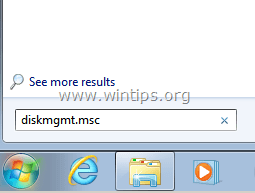
– ใน การจัดการดิสก์ ดูว่าอุปกรณ์จัดเก็บข้อมูลที่มีไฟล์ที่ไม่ได้รับของคุณอยู่ในรายการหรือไม่ (ดูตัวอย่างภาพหน้าจอ)
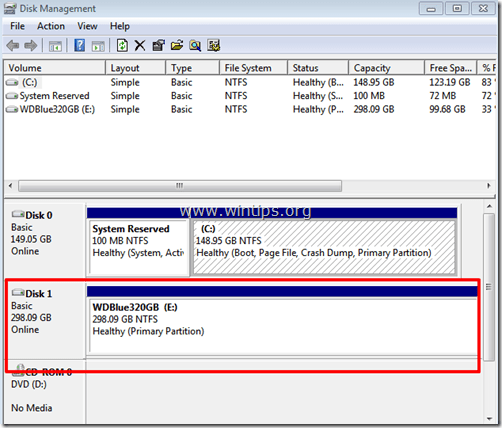
ถ้าคุณ ดิสก์อยู่ในรายการ* ใน การจัดการดิสก์ แต่คุณยังเข้าถึงไฟล์ไม่ได้เนื่องจาก:
– ก่อนหน้า บังคับให้ถอดออก ของอุปกรณ์จัดเก็บข้อมูล (โดยไม่ใช้ “เอาออกอย่างปลอดภัย”) จากนั้นทำตามขั้นตอนจากนี้ บทความ เพื่อกู้คืนตารางพาร์ติชั่นที่เสียหาย
– อื่นๆ (ไม่ทราบ) เหตุผล จากนั้นทำตามขั้นตอนด้านล่างเพื่อกู้คืนไฟล์ที่สูญหาย (ข้อมูล)
* บันทึก: ถ้าคุณ ดิสก์ไม่อยู่ในรายการ ในการจัดการดิสก์ และคุณแน่ใจว่าคุณได้เชื่อมต่อกับคอมพิวเตอร์ของคุณอย่างถูกต้อง จากนั้นคุณต้องไปที่ผู้เชี่ยวชาญด้านการกู้คืนข้อมูลเพื่อเรียกข้อมูล
ขั้นตอนที่ 1. ดาวน์โหลดและติดตั้ง EaseUS Data Recovery Wizard ฟรี
1. ดาวน์โหลด EaseUS Data Recovery Wizard ฟรี.
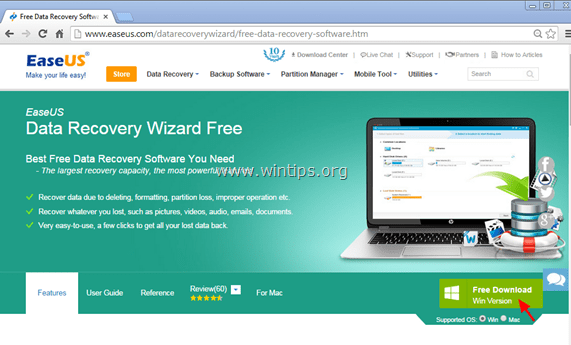
2. เมื่อการดาวน์โหลดเสร็จสิ้น ให้ดับเบิลคลิกที่ “drw_free.exe” เพื่อเริ่มการติดตั้ง
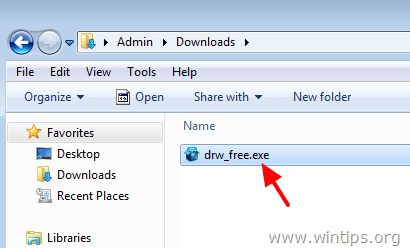
3. เลือกภาษาที่คุณต้องการแล้วคลิก ตกลง.
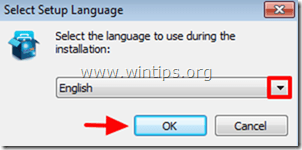
4. กด "ถัดไป” ที่หน้าจอแรก
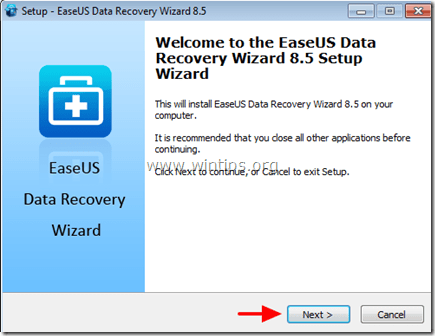
5. อ่านข้อตกลงใบอนุญาตอย่างละเอียด และหากคุณเห็นด้วย ให้กด “ยอมรับ”.
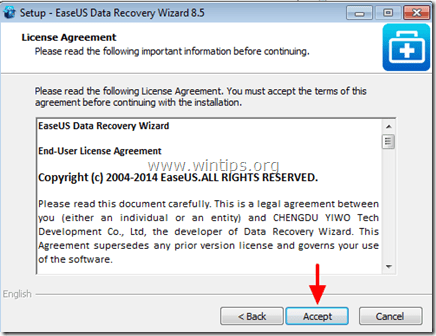
6. เลือกโฟลเดอร์การติดตั้ง (หรือเพียงแค่ปล่อยให้ตำแหน่งเริ่มต้น) และ ตรวจสอบให้แน่ใจว่าคุณไม่ได้ติดตั้งโปรแกรมกู้คืนข้อมูลในไดรฟ์เดียวกันกับที่คุณต้องการกู้คืนข้อมูลจาก. เสร็จแล้วกด “ยืนยัน" ดำเนินการต่อไป.
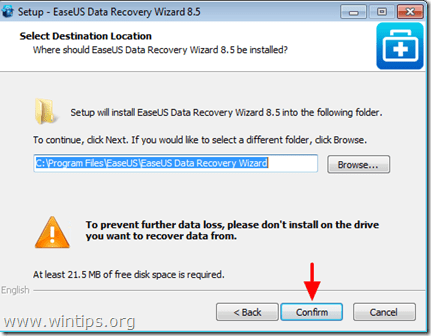
7. สุดท้ายกด “ติดตั้ง”.
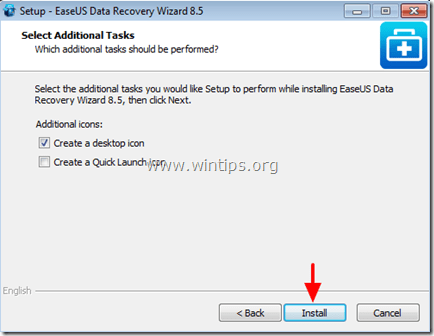
8. เมื่อการติดตั้งเสร็จสิ้น ให้กด “เสร็จ" ที่จะเปิดตัว Easeus Data Recovery Wizard.

ขั้นตอนที่ 2. ใช้ EaseUS Data Recovery Wizard เพื่อกู้คืนข้อมูลที่ถูกลบ ฟอร์แมต หรือไม่สามารถเข้าถึงได้
1. ปล่อย EaseUS Data Recovery Wizard และที่หน้าจอแรก ให้เลือกประเภทไฟล์ของไฟล์ที่สูญหาย (เช่น เพลง วิดีโอ เอกสาร ฯลฯ) ที่คุณต้องการค้นหา แล้วกด “ถัดไป”.
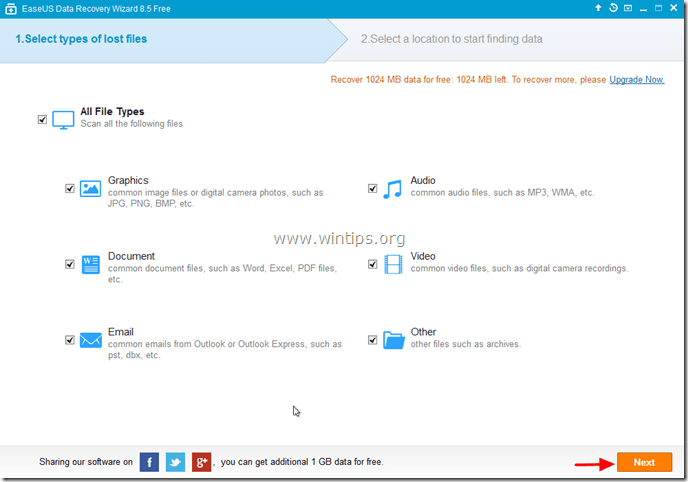
2. เลือกดิสก์ที่คุณต้องการค้นหาข้อมูลที่ถูกลบ ฟอร์แมต หรือไม่สามารถเข้าถึงได้ แล้วกด “สแกน”.
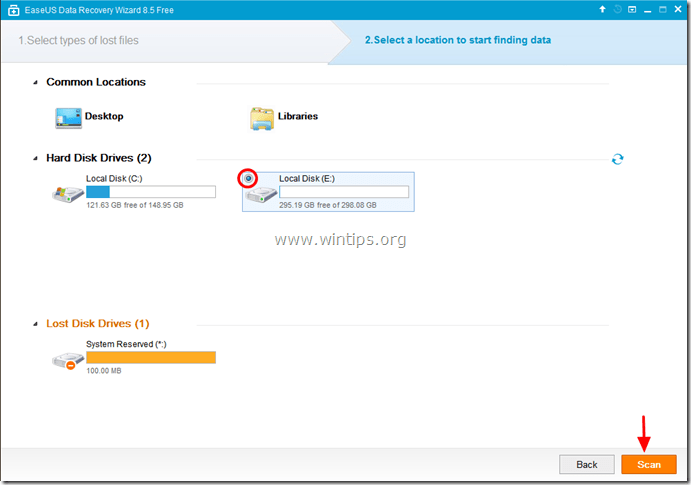
3. เมื่อการสแกน (สำหรับไฟล์ที่สูญหาย) เสร็จสิ้น โปรแกรมจะแจ้งให้คุณทราบว่าไม่พบไฟล์ที่สูญหายระหว่างการสแกนอย่างรวดเร็ว จากนั้นคุณจะต้องใช้ปุ่ม ‘ตรวจสอบอย่างล้ำลึก' ตัวเลือกของโปรแกรมเพื่อทำการค้นหาไฟล์ที่สูญหายอย่างลึกซึ้งยิ่งขึ้น เลือก "ตกลง” ถึงข้อความนั้น
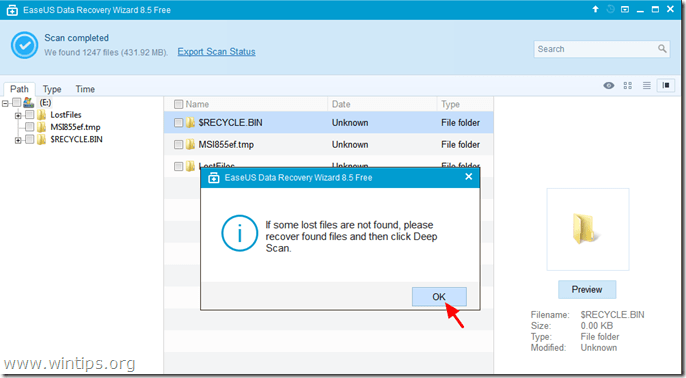
4. ตอนนี้ที่บานหน้าต่างด้านซ้ายของ "ตัวช่วยสร้างการกู้คืนข้อมูล Easeus" ให้ขยายโฟลเดอร์ทั้งหมดเพื่อดูว่ามีไฟล์และโฟลเดอร์ที่ไม่ได้รับหรือไม่ หากไฟล์ (หรือโฟลเดอร์) ที่หายไปของคุณอยู่ในรายการ * เลือก (ตรวจสอบ) ไฟล์เหล่านั้น (จากนั้นกดปุ่ม “ฟื้นตัว” ที่ด้านล่างขวา
* บันทึก: หากไฟล์ที่หายไปของคุณไม่อยู่ในรายการ (โดยทั่วไปจะเกิดขึ้นหลังจากฟอร์แมตดิสก์) หลังจากการสแกนอย่างรวดเร็ว ให้กดปุ่ม “ตรวจสอบอย่างล้ำลึก” เพื่อทำการสแกนไฟล์ที่หายไปอย่างละเอียดยิ่งขึ้น
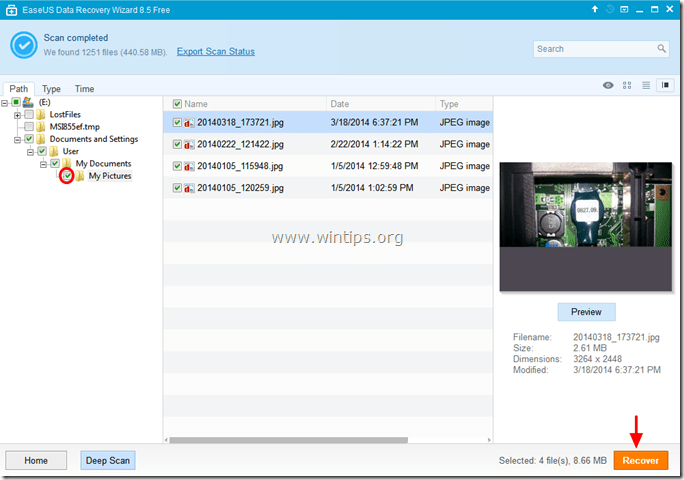
5. จากนั้นเลือกตำแหน่ง (1) เพื่อบันทึกไฟล์ที่หายไป* (เช่น your เดสก์ทอป) และกด “บันทึก” (2).
* บันทึก: ณ จุดนี้ ตรวจสอบให้แน่ใจว่าคุณไม่ได้บันทึกข้อมูลที่กู้คืนไปยังอุปกรณ์จัดเก็บข้อมูลเดียวกันจากตำแหน่งที่กู้คืน
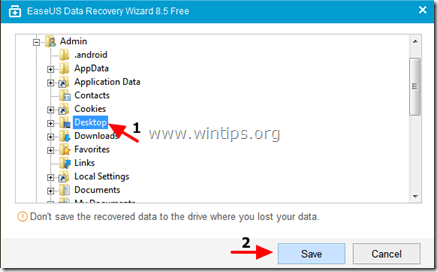
6. เมื่อการกู้คืนเสร็จสิ้น ให้กด “ตกลง” เพื่อปิดข้อความข้อมูลและไปที่ตำแหน่งการกู้คืนเพื่อค้นหาข้อมูลที่หายไป* (เช่น เดสก์ท็อปของคุณ)
* บันทึก: ไฟล์ที่กู้คืนจะถูกบันทึกไว้ในโฟลเดอร์ชื่อ “ข้อมูลที่กู้คืน_วันที่ปัจจุบัน_ที่_Current_Time” (เช่น “กู้คืนข้อมูลเมื่อ 08-30-2014 เวลา 15_03_40”)
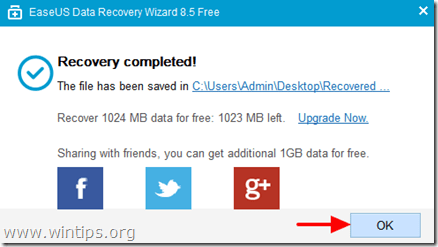
แค่นั้นแหละ.
ฉันได้รับไฟล์ที่สแกนสำเร็จ ขณะกู้คืน ฉันได้รับกล่องโต้ตอบเพื่อซื้อซอฟต์แวร์ ฉันจะกู้คืนไฟล์โดยไม่ซื้อได้อย่างไร
microSD vgen ของฉัน #vgenmicrosdsucks
(คุณต้องฟอร์แมตก่อนใช้งาน) (16GB)
ให้ฉันอธิบายสิ่งนี้ เมื่อมันเกิดขึ้นกับฉันอีกครั้ง ป่วยคดีนี้!!!
ดูเหมือนว่าจะเกิดขึ้นหลังจากที่ฉันพยายามลบ ย้าย เปิดไฟล์บางไฟล์ที่ไม่มีประเภทไฟล์สาปแช่งในโฟลเดอร์รูปภาพของฉัน (ใส่ microsd นี้บน android L ของฉัน)
ตรวจพบเป็น RAW 14.88GB – Online – Healthy (Primary Partition )- ในการจัดการดิสก์
% ฟรี: 100% (ทำไม ???)
พื้นที่ว่าง: 14.88% (ทำไม ???)
พิมพ์ f: /r บน cmd มันบอกว่า:
"ttype ของระบบไฟล์คือ RAW
CHKDSK ไม่พร้อมใช้งานสำหรับไดรฟ์ RAW
—ฉันควรทำอย่างไรตอนนี้ ได้โปรด ..
ลองใช้ซอฟต์แวร์กู้คืน Remo หนึ่งครั้ง เป็นยูทิลิตี้การกู้คืนที่น่าทึ่งซึ่งมีความสามารถในการกู้คืนไฟล์ที่ถูกลบ พลาด และจัดรูปแบบด้วยการคลิกเพียงไม่กี่ครั้ง